Créer un Thème Enfant sur WordPress : Le Guide Ultime pour les Débutants
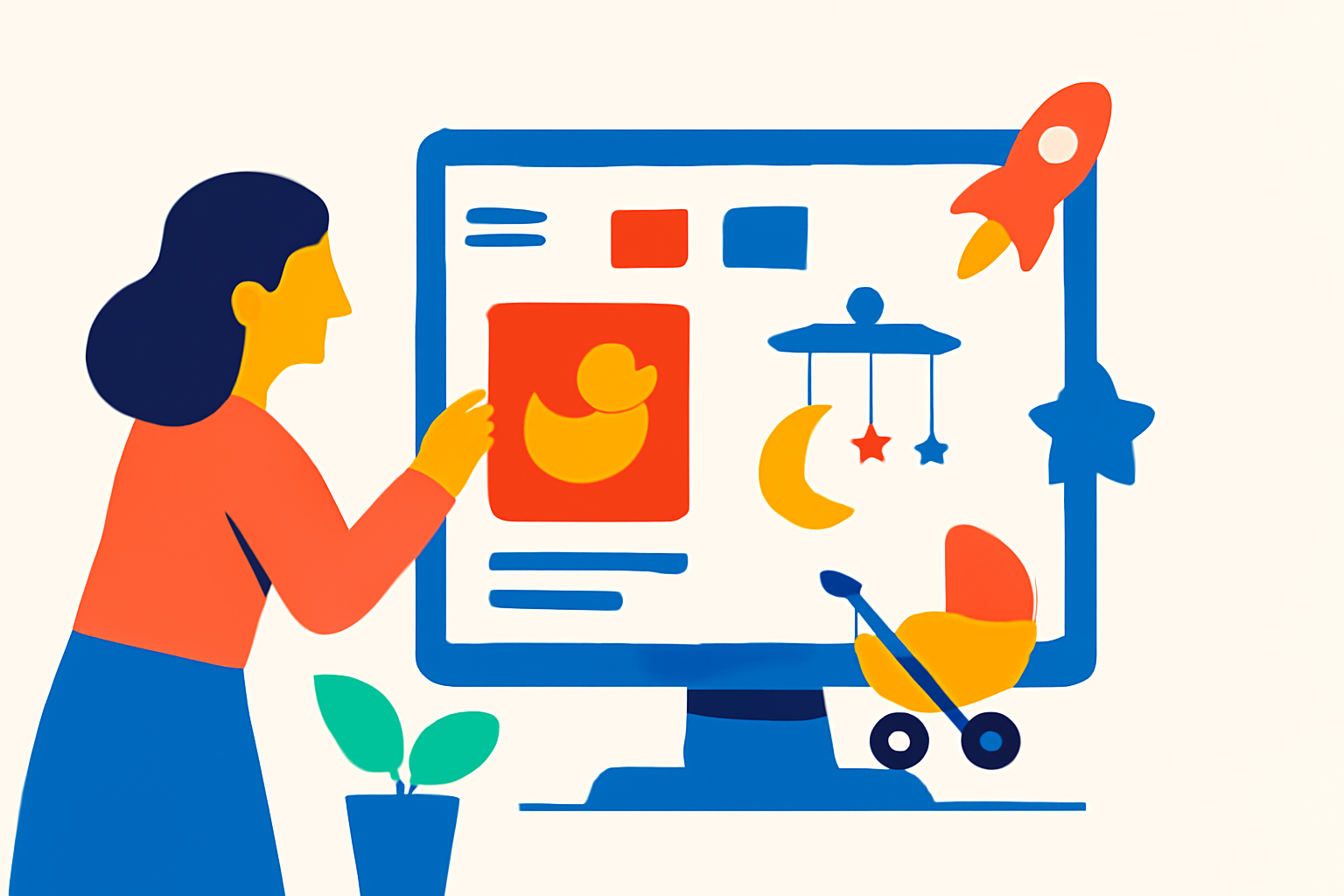
Tu es prêt à personnaliser ton site WordPress sans craindre de perdre tes modifications lors d’une mise à jour ? Alors, tu es au bon endroit ! Dans cet article, nous allons explorer la création d’un thème enfant sur WordPress. C’est une méthode essentielle pour tous ceux qui souhaitent personnaliser l’apparence de leur site tout en conservant la sécurité et la stabilité de leur thème principal.
Qu'est-ce qu'un Thème Enfant ?
Un thème enfant est une extension d’un thème principal (ou parent) qui te permet de modifier ou d’ajouter des fonctionnalités sans toucher au code du thème parent. Cela signifie que même si le thème parent est mis à jour, tes personnalisations resteront intactes. Pratique, non ?
Pourquoi Utiliser un Thème Enfant ?
Voici quelques raisons convaincantes d’utiliser un thème enfant :
- Sécurité des Modifications : Toutes tes modifications sont stockées dans le thème enfant, ce qui te permet de mettre à jour le thème parent sans perdre tes personnalisations.
- Facilité d’Apprentissage : Travailler avec un thème enfant te permet d’apprendre le développement de thèmes WordPress sans prendre de gros risques.
- Personnalisation Illimitée : Tu peux modifier des fichiers CSS, PHP ou JavaScript sans craindre d’endommager le thème principal.
Comment Créer un Thème Enfant : Étape par Étape
Étape 1 : Créer un Dossier pour le Thème Enfant
- Connecte-toi à ton serveur via FTP ou utilise le gestionnaire de fichiers de ton hébergement.
- Navigue vers `wp-content/themes/`.
- Crée un nouveau dossier et nomme-le selon le format `nom-du-theme-enfant`. Par exemple, si ton thème parent s’appelle « MonThème », appelle ton dossier `MonThème-enfant`.
Étape 2 : Créer le Fichier style.css
Dans le dossier de ton thème enfant, crée un fichier nommé `style.css`. Ce fichier doit contenir les informations suivantes :
« `css
/*
Theme Name: MonThème Enfant
Theme URI: http://example.com/
Description: Thème enfant de MonThème
Author: Ton Nom
Author URI: http://example.com/
Template: MonThème
Version: 1.0.0
*/
« `
Assure-toi que le nom du dossier du thème parent dans la ligne `Template` est correct.
Étape 3 : Importer le CSS du Thème Parent
Pour que ton thème enfant utilise le style du thème parent, ajoute cette ligne à la fin de ton fichier `style.css` :
« `css
@import url(« ../MonThème/style.css »);
« `
Étape 4 : Créer le Fichier functions.php
Dans le même dossier, crée un fichier nommé `functions.php`. Ce fichier te permettra d’ajouter des fonctionnalités supplémentaires. Ajoute le code suivant pour charger le style du thème parent :
« `php
<?php
function mon_theme_enfant_enqueue_styles() {
wp_enqueue_style(‘parent-style’, get_template_directory_uri() . ‘/style.css’);
}
add_action(‘wp_enqueue_scripts’, ‘mon_theme_enfant_enqueue_styles’);
?>
« `
Étape 5 : Activer le Thème Enfant
- Connecte-toi à ton tableau de bord WordPress.
- Va dans « Apparence » > « Thèmes ».
- Tu devrais voir ton thème enfant listé. Clique sur « Activer ».
Étape 6 : Personnaliser Ton Thème Enfant
Maintenant que ton thème enfant est activé, tu peux commencer à personnaliser ton site :
- Modifie le `style.css` pour ajouter tes propres styles.
- Crée d’autres fichiers PHP comme `header.php`, `footer.php`, ou `page.php` pour personnaliser la structure de tes pages.
Conseils Pratiques pour Maximiser Ton Thème Enfant
- Utilise un Environnement de Développement : Avant de publier tes modifications, teste-les sur un environnement local ou de staging.
- Fais des Sauvegardes Régulières : Toujours sauvegarder ton site avant de faire des modifications majeures.
- Documente Tes Changements : Garde une trace des modifications que tu apportes pour faciliter les mises à jour futures.
Les Erreurs à Éviter lors de la Création d'un Thème Enfant
- Ne Pas Vérifier le Nom du Thème Parent : Assure-toi que le nom du thème parent est correct dans le fichier `style.css`.
- Oublier de Charger le CSS du Thème Parent : Sans l’importation du style du thème parent, ton thème enfant n’aura pas le même design.
- Modifier Directement le Thème Parent : Évite de faire des modifications directes au thème parent, cela annulera l’avantage d’utiliser un thème enfant.
Conclusion
Créer un thème enfant sur WordPress est une compétence essentielle pour quiconque souhaite personnaliser son site sans risque. En suivant ce guide, tu es désormais prêt à faire évoluer ton site tout en préservant ses paramètres d’origine. N’oublie pas de tester tes modifications et de faire des sauvegardes régulières !
Alors, qu’attends-tu ? Abonne-toi à WP Pour Les Nuls pour plus de tutoriels WordPress et deviens un pro de la personnalisation !
